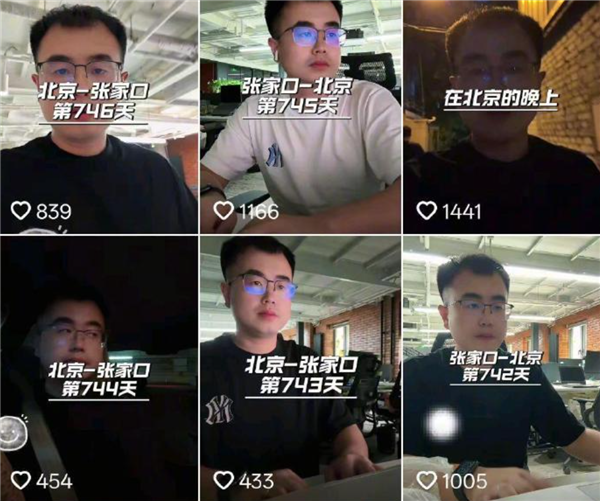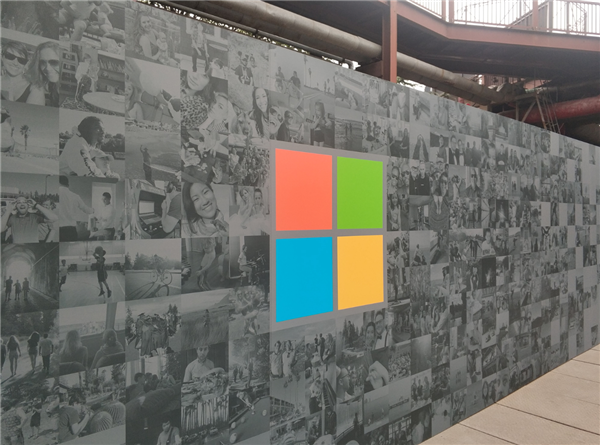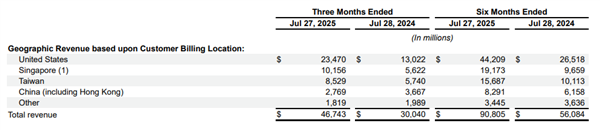怎样利用电脑摄像头录制视频?这个方法惊艳到我了!
在电脑上用摄像头录制视频,已经是很常见的操作了。大部分笔记本电脑都会自带一个摄像头方便用户使用,那么如何用电脑摄像头来录像呢?
下面小编就以使用win10系统的笔记本电脑为例,教大家在笔记本电脑上用摄像头录制视频的方法。需要用到的工具都打下下方了,一起来学习学习吧,总有一天能用上的。
推荐使用:金舟录屏大师
操作方法:
第一步、如图,打开软件后在右下方设置中选择“摄像头”;
第二步、接着,在弹出的窗口中调整摄像头,点击“确定”即可;
第三步、音频支持以下几种选项,选择自己需要的就可以了;
第四步、设置完成后,就可以选择开始录制了;
第五步、倒计时结束后就是正式录制了,可以将窗口进行拖拽,切勿关闭窗口哦;
第六步、录制完成后,点击“结束”就行了;
第七步、点击前往导出文件夹预览视频,操作都还是很简单的,大胆地来试试吧!
来源:江下科技产品中心
阅读前请先查看【免责声明】本文内容由互联网用户自发贡献,该文观点仅代表作者本人,本站仅供展示。如发现本站有涉嫌抄袭侵权/违法违规的内容,请发送邮件至 1217266901@qq.com 举报,一经查实,本站将立刻删除。 转载请注明出处:https://jingfakeji.com/tech/35684.html